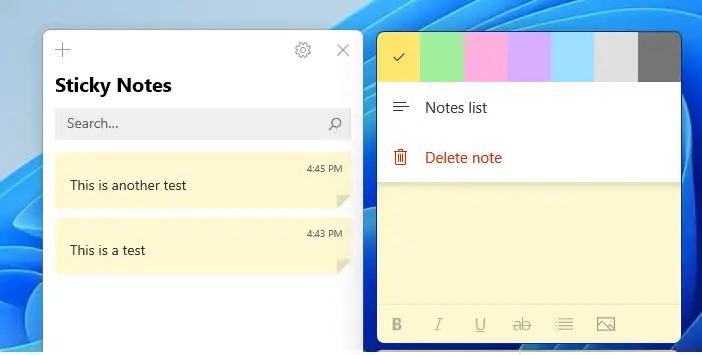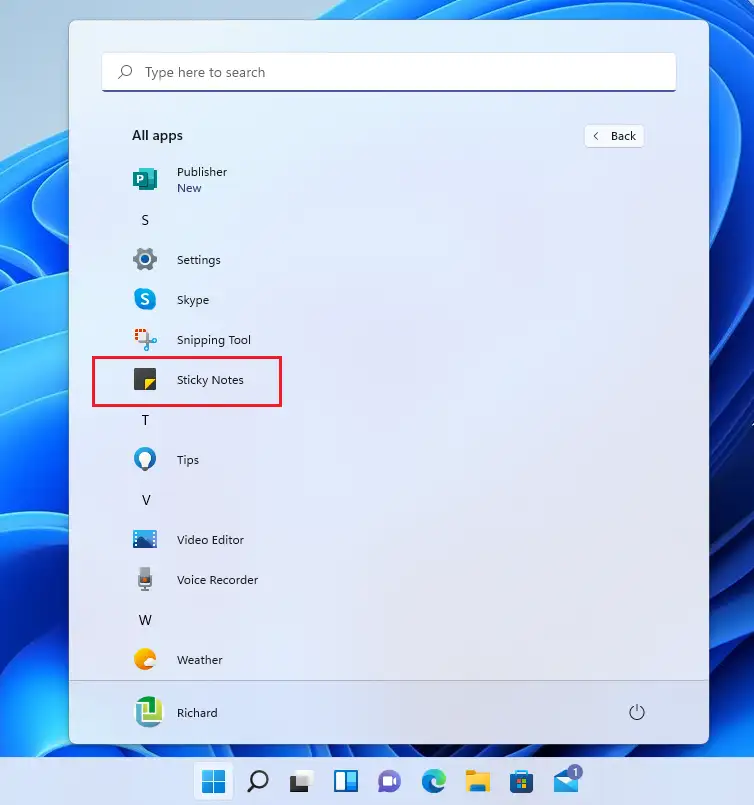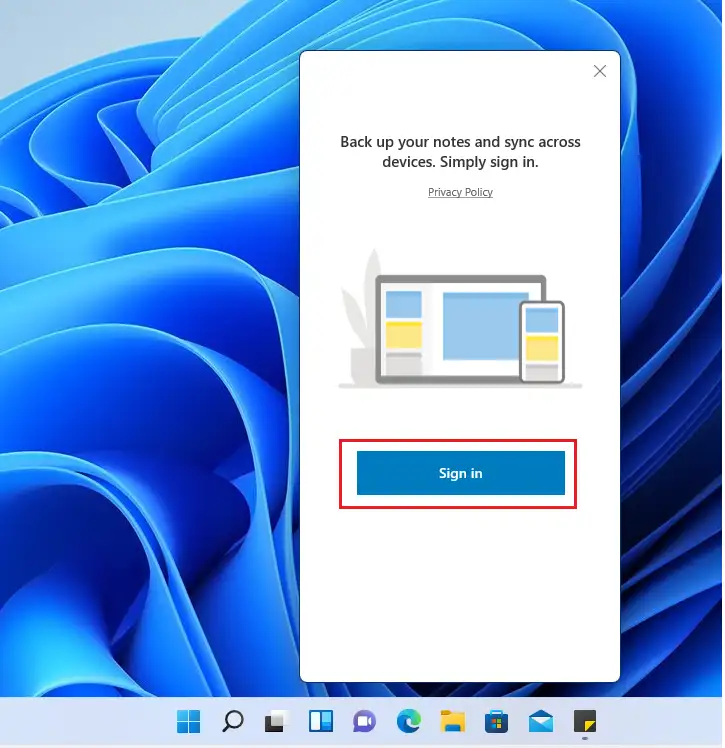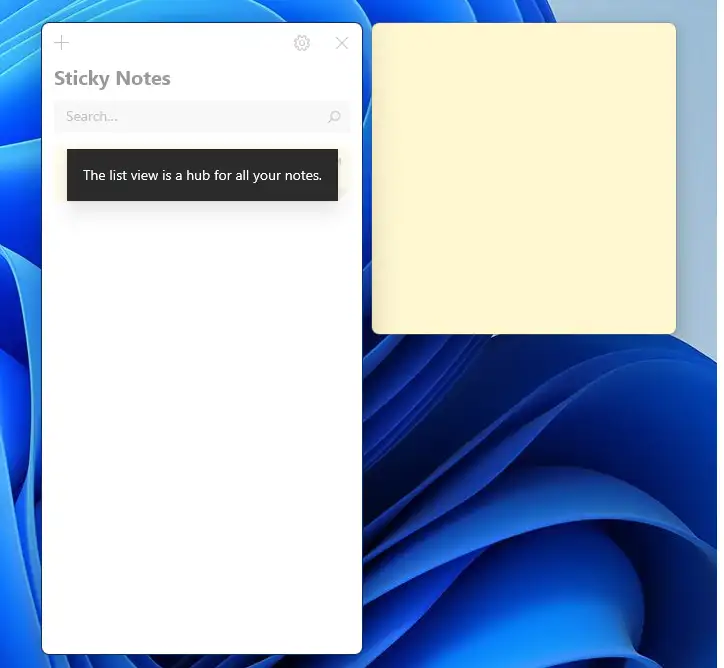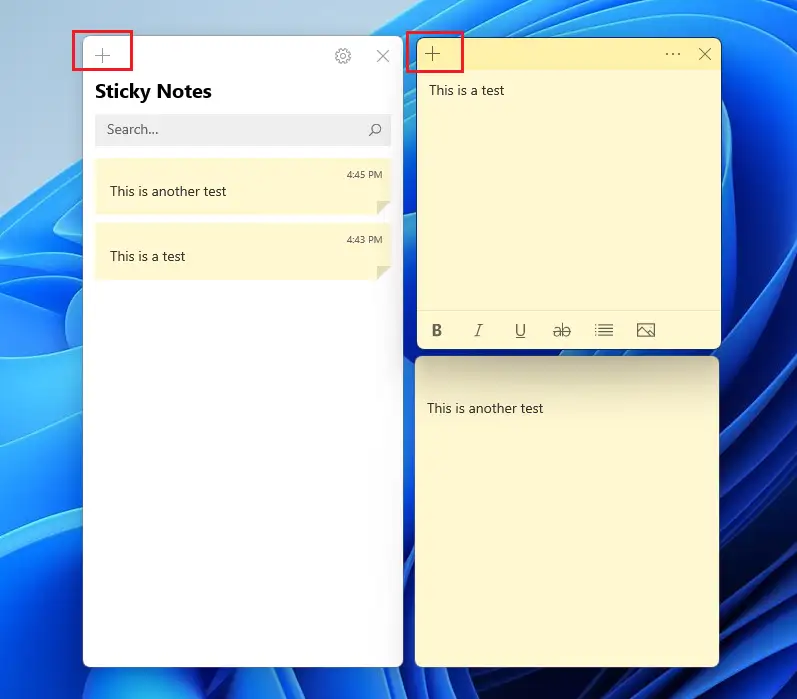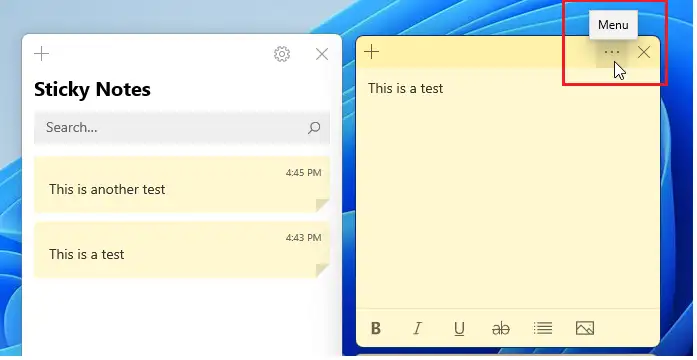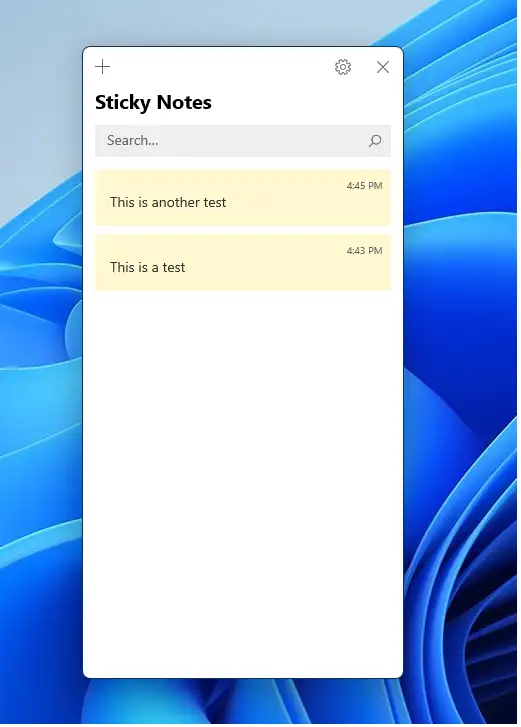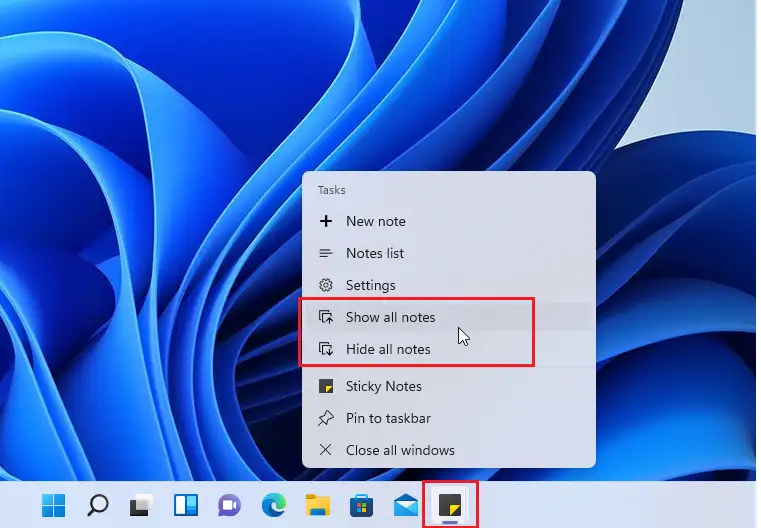هي پوسٽ شاگردن ۽ نون استعمال ڪندڙن کي ڏيکاري ٿي ته نوان اسٽڪي نوٽس ڪيئن استعمال ڪيا وڃن جيڪي Windows 11 سان اچن ٿا. Microsoft Sticky Notes ايپ هڪ آسان طريقو آهي جنهن کي جلدي اسٽڪ جهڙو نوٽ ٺاهيو وڃي ۽ انهن کي بعد ۾ محفوظ ڪيو وڃي. اهو هڪ جلدي ياد ڏياريندڙ طور ڪم ڪري ٿو جيڪو آساني سان استعمال ڪرڻ کان پوء ختم ڪري سگهجي ٿو.
نئين Sticky Notes ايپ جيڪا ھاڻي قلم جي ان پٽ کي سپورٽ ڪري ٿي ۽ پيش ڪري ٿي ياد ڏياريندڙ ۽ ٻيون تجزياتي ڊيٽا جيڪي توھان پنھنجي ڊيسڪ ٽاپ تي رکي سگھو ٿا، آزاديءَ سان منتقل ڪري سگھو ٿا، ۽ ڊوائيسز ۽ ايپس تي هم وقت سازي ڪري سگھو ٿا جهڙوڪ OneNote Mobile، Microsoft Launcher for Android، ۽ وڌيڪ.
Sticky Notes پڻ سپورٽ ڪري ٿو مختلف بصيرت واري ڊيٽا، بشمول تاريخون، وقت، ۽ وڌيڪ Cortana فعال ۽ فعال سان. جڏهن توهان ڪنهن وقت يا تاريخ سان ڪجهه ٽائيپ ڪندا آهيو، وقت يا تاريخ نيري لنڪس ۾ تبديل ٿي ويندي جنهن تي توهان ڪلڪ ڪري سگهو ٿا يا ٽيپ ڪري سگهو ٿا ۽ ياد ڏياريندڙ سيٽ ڪري سگهو ٿا. جيڪڏهن توهان جي ونڊوز ڊيوائس ۾ هڪ اسٽائلس يا اسٽائلس آهي، ته توهان اسٽائلس استعمال ڪندي نوٽس سڌو سنئون هڪ اسٽيڪي نوٽ ۾ ٺاهي يا لکي سگهو ٿا.
هيٺ اسين توهان کي ڏيکارينداسين ته ڪيئن کولجي ۽ استعمال ڪجي اسٽڪي نوٽس ونڊوز 11 ۾.
ونڊوز 11 کي انسٽال ڪرڻ شروع ڪرڻ کان پهريان، هن آرٽيڪل تي عمل ڪريو هڪ USB فليش ڊرائيو مان ونڊوز 11 انسٽال ڪرڻ جي وضاحت
Windows 11 ۾ اسٽڪي نوٽس ايپ ڪيئن استعمال ڪجي
ونڊوز ۾ ڪنهن ٻئي ائپس وانگر، بس ڏانهن وڃو شروع مينيو" > " سڀ ايپليڪيشنون" ۽ ڪلڪ ڪريو چٽو نوٽ.
جڏهن توهان Sticky Notes ايپ کوليو ٿا، توهان ان کي پن ڪري سگهو ٿا ٽاسڪ بار تي ساڄي ڪلڪ ڪري ايپ جي آئڪن تي ڪلڪ ڪري ۽ چونڊيو ٽاسڪ ڏانهن پن ڪريو ڇا توهان اهو چاهيو ٿا.
اسٽيڪ نوٽس استعمال ڪرڻ بلڪل آسان آهي. ڊفالٽ طور، جڏھن توھان ان کي پھريون ڀيرو لانچ ڪندا آھيو، توھان کي اختيار ڏنو ويندو آھي سائن ان ٿيڻ لاءِ پنھنجي Microsoft اڪائونٽ سان.
جڏهن توهان سائن ان هوندا آهيو، توهان پنهنجي Microsoft اڪائونٽ سان پنهنجي نوٽس جو بيڪ اپ ۽ هم وقت سازي ڪري سگهو ٿا. جيڪڏهن توهان هڪ اڪائونٽ نه ٺاهيو آهي، توهان کي پنهنجي نوٽس کي بيڪ اپ ڪرڻ لاء ائين ڪرڻ گهرجي.
جيڪڏهن توهان صرف لاگ ان ٿيڻ کان سواءِ ايپ استعمال ڪرڻ چاهيو ٿا، لاگ ان اسڪرين مان ٻاهر وڃو ۽ ايپ استعمال ڪرڻ شروع ڪريو.
ڊفالٽ طور، توھان ڏسندا ھڪڙو پيلو چپچپا نوٽ. توھان لکي سگھوٿا جيڪو توھان چاھيو اسٽيڪر جھڙي نوٽ تي ۽ توھان جو نوٽ بعد ۾ محفوظ ڪيو ويندو.
ايپ پڻ هڪ حب سان گڏ اچي ٿو جتي توهان جا سڀئي نوٽس رڪارڊ ٿيل آهن.
نئون نوٽ ٺاھڻ لاءِ، ٽيپ ڪريو +مارڪر "".
نوٽ جو رنگ تبديل ڪرڻ لاء، مينيو بٽڻ تي ٽيپ ڪريو“ ... ۽ رنگ جي اختيارن مان ھڪڙو چونڊيو.
توھان وري ڪري سگھوٿا نوٽس جو رنگ تبديل ڪري رنگ پيلٽ استعمال ڪندي. هن مينيو مان، توهان پڻ هڪ نوٽ حذف ڪري سگهو ٿا. بس ڪلڪ ڪريو ٽريش ڪين بٽڻ ( نوٽ ختم ڪريو) هڪ نوٽ ختم ڪرڻ لاء.
اهي انفرادي ونڊوز ڊيسڪ ٽاپ تي ڪٿي به منتقل ڪري سگھجن ٿيون ۽ ريسائز ڪري سگھجن ٿيون. بس ايڊريس بار چونڊيو ۽ ونڊوز کي ڊيسڪ ٽاپ تي ڪٿي به ڇڪيو. جيڪڏهن توهان ٽائل بار تي ڊبل ڪلڪ ڪريو ٿا، اهو ونڊوز کي وڌائيندو ۽ ڊبل ڪلڪ ڪرڻ سان ان جي ڊفالٽ سائيز بحال ٿي ويندي.
ڪلڪ نه ڪندو آهي X ونڊو ۾ نوٽ ختم ڪرڻ لاء. توھان ھميشه لسٽ سينٽر ڏانھن وڃڻ سان نوٽ حاصل ڪري سگھو ٿا.
ونڊوز 11 ۾ سڀ نوٽس ڪيئن ڏيکارڻ يا لڪائڻ
جيڪڏھن توھان وٽ توھان جي اسڪرين تي ڪيترائي نوٽس آھن ۽ انھن کي جلدي لڪائڻ يا لڪائڻ چاھيو ٿا، ھيٺ ڏنل تجويزون استعمال ڪريو.
ٽاسڪ بار ۾ اسٽڪي نوٽس آئڪن تي صحيح ڪلڪ ڪريو، پوءِ مواد جي فهرست ونڊو ۾، ڪلڪ ڪريو ڏيکاريو يا لڪايو سڀ نوٽس.
اهو ئي آهي، پيارا پڙهندڙ!
نتيجو :
هي پوسٽ توهان کي ڏيکاريندو ته ڪيئن استعمال ڪجي Sticky Notes ايپ ۾ ونڊوز 11. جيڪڏھن توھان مٿي ڪا نقص ڳوليو يا شامل ڪرڻ لاءِ ڪجھ آھي، مھرباني ڪري ھيٺ ڏنل تبصرو فارم استعمال ڪريو.